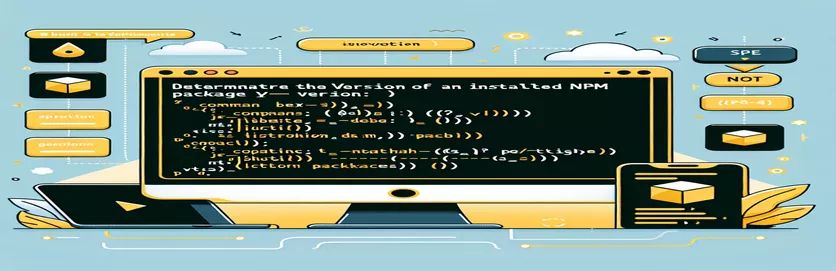Sissejuhatus npm-paketi versioonide tuvastamisse
Node.js-i ja npm-iga töötamisel on oluline teada installitud pakettide versioone. See võib aidata tagada ühilduvust ja tõhusalt hallata sõltuvusi.
Paketi versioonide kontrollimiseks on saadaval erinevad käsud, kuid mitte kõik ei anna soovitud teavet. Selles juhendis uurime õigeid meetodeid npm-paketi installitud versiooni leidmiseks, vältides tavalisi lõkse ja vigu.
| Käsk | Kirjeldus |
|---|---|
| npm list <package-name> | Loetleb kõik installitud paketid ja nende versioonid, sealhulgas määratud pakett. |
| const fs = require('fs'); | Impordib failisüsteemi mooduli, et suhelda Node.js failisüsteemiga. |
| const path = require('path'); | Impordib teemooduli failiteede haldamiseks ja teisendamiseks. |
| path.join() | Ühendab kõik etteantud teelõigud kokku, luues normaliseeritud tee. |
| fs.readFile() | Loeb faili sisu asünkroonselt. |
| JSON.parse() | Parsib JSON-stringi, konstrueerides stringiga kirjeldatud JavaScripti väärtuse või objekti. |
Npm-paketi versioonide kontrollimise skriptide mõistmine
Ülaltoodud skriptid on loodud selleks, et aidata teil erinevates keskkondades installitud npm-paketi versiooni leida. Esimene skript kasutab terminali käsku npm list <package-name>, kus on loetletud kõik installitud paketid ja nende versioonid, sealhulgas määratud pakett. See käsk on kasulik, kui peate kiiresti kontrollima paketi versiooni otse käsurealt. Navigeerides projekti kataloogi ja käivitades selle käsu, näete installitud versiooni, ilma et peaksite projekti faile käsitsi uurima.
Teine skript on Node.js-i skript, mis hangib programmiliselt installitud npm-paketi versiooni. See algab vajalike moodulite importimisega: const fs = require('fs') ja const path = require('path'). Need moodulid võimaldavad teil failisüsteemiga suhelda ja failiteid käsitleda. Skript loob tee paketi juurde package.json faili kasutades path.join(). Seejärel loeb see selle faili sisu koos fs.readFile(). JSON-andmed sõelutakse koos JSON.parse() versiooninumbri eraldamiseks, mis seejärel konsooli logitakse. See lähenemine on kasulik Node.js keskkonnas automatiseeritud või programmilisemate kontrollide jaoks, eriti kui teil on vaja lisada versioonikontrollid suurema skripti või ehitusprotsessi osana.
Installitud npm paketi versiooni kontrollimine käsurea abil
Npm-käskude kasutamine terminalis
1. Open your terminal or command prompt.2. Navigate to the project directory where the package is installed.3. Run the following command to check the installed version:npm list <package-name>4. The output will show the installed version of the specified package.// Example:npm list express// Output: express@4.17.1
Installitud npm paketi versiooni toomine Node.js skriptis
JavaScripti kasutamine Node.js keskkonnas
1. Create a new JavaScript file in your project directory, e.g., checkVersion.js.2. Add the following code to the file:const fs = require('fs');const path = require('path');const packageJsonPath = path.join(__dirname, 'node_modules', '<package-name>', 'package.json');fs.readFile(packageJsonPath, 'utf8', (err, data) => {if (err) {console.error('Error reading package.json:', err);return;}const packageJson = JSON.parse(data);console.log(`Installed version of <package-name>: ${packageJson.version}`);});// Replace <package-name> with the actual package name
Täiendavate meetodite uurimine npm-paketi versioonide kontrollimiseks
Lisaks põhikäskudele installitud npm-paketi versiooni leidmiseks on veel mitmeid tehnikaid ja tööriistu, mida arendajad saavad paketiversioonide haldamiseks ja kontrollimiseks kasutada. Üks selline meetod hõlmab package.json faili otse. See fail, mis asub teie projektikataloogi juurtes, sisaldab projekti metaandmeid, sealhulgas sõltuvusi ja nende vastavaid versioone. Selle faili avamisel näete kõiki installitud pakette ja nende määratud versioone all dependencies ja devDependencies lõigud. See meetod on eriti kasulik mitme paketiversiooni ühe pilguga ülevaatamiseks.
Teine kasulik tööriist on npm outdated, mis näitab kõigi installitud pakettide loendit, mis on aegunud. See käsk annab põhjaliku ülevaate praegusest versioonist, soovitud versioonist (põhineb teie käsus määratud versioonil package.json) ja uusim versioon, mis on saadaval npm-registris. Lisaks kasutades selliseid tööriistu nagu npx võib lihtsustada ühekordsete käskude käitamist. Näiteks võite kasutada npx npm-check oma sõltuvuste interaktiivseks kontrollimiseks ja värskendamiseks. Need meetodid ja tööriistad mitte ainult ei aita leida installitud versioone, vaid aitavad säilitada ka teie projekti sõltuvuste üldist tervist ja ajakohasust.
Levinud küsimused npm paketiversioonide leidmise kohta
- Kuidas kontrollida installitud npm-paketi versiooni?
- Kasutage käsku npm list <package-name> installitud npm-paketi versiooni kontrollimiseks.
- Kust ma leian kõigi installitud pakettide versioonid?
- Kõigi installitud pakettide versioonid leiate veebisaidilt package.json faili all dependencies ja devDependencies lõigud.
- Mis kasu on npm outdated käsk?
- The npm outdated käsk loetleb kõik installitud paketid, mis on aegunud, näidates nende praegust, soovitud ja uusimat versiooni.
- Kuidas saan programmiliselt kontrollida skriptis Node.js sisalduva npm-paketi versiooni?
- Skriptis Node.js saate versiooni programmiliselt kontrollida, lugedes skripti package.json paketi faili kasutades fs.readFile() ja sõeludes seda koos JSON.parse().
- Mida teeb npx npm-check käsk teha?
- The npx npm-check käsk võimaldab interaktiivselt kontrollida ja värskendada oma sõltuvusi.
- Kuidas leida npm CLI enda versiooni?
- Npm CLI versiooni leiate käsu käivitades npm -v.
- Mida teave teeb npm view <package-name> version pakkuda?
- Käsk npm view <package-name> version pakub npm-registris saadaoleva paketi uusimat versiooni.
- Kuidas leida globaalselt installitud paketi installitud versioon?
- Globaalselt installitud paketi installitud versiooni leidmiseks kasutage käsku npm list -g <package-name>.
Kokkuvõte:
Stabiilse arenduskeskkonna säilitamiseks on oluline mõista, kuidas installitud npm-paketi versiooni leida. Kasutades selliseid käske nagu npm list ja npm outdatedja programmiliselt juurdepääsu package.json faili, saavad arendajad hõlpsasti jälgida ja hallata oma projekti sõltuvusi. Need teadmised tagavad, et teie projekt püsib ajakohasena ja ühildub kõigi vajalike pakettidega.